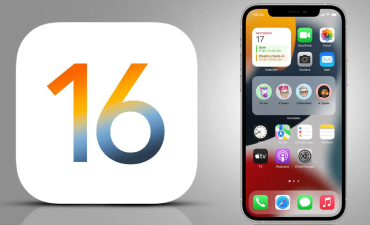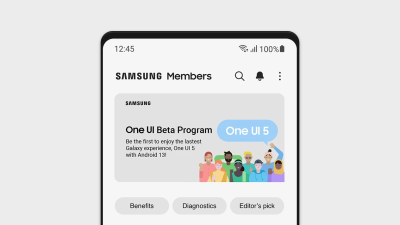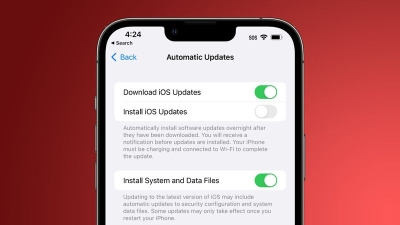چگونه مکبوک خود را تمیز کنیم؟ – نکات آسان برای تمیز کردن مکبوک

آيا مکبوک شما نیز بههم ریخته و کثیف است؟در ادامه چند راه ساده برای تمیز کردن فضای ذخیرهسازی مکتان را شرح میدهیم. با ما در کارو تک همراه باشید.
با گذشت زمان،مک شما احتمالاً حجم زیادی از حافظه را در خود جمع میکند: برنامههای قدیمی که دیگر استفاده نمیکنید، دادههایی که دیگر کاربردی نیستند، دسکتاپهایی پر از نمادها و آیکونها و …. میدانید منظور من چیست. با توجه به اینکه اخیراً بسیاری از مردم بهشکل دورکار درحال فعالیت هستند، این مشکل حتی بدتر هم شده است.
اکنون زمان خوبی است که مک خود را مرتب کنید تا فضای ذخیرهسازی و احتمالاً چرخههای CPU و RAM در این فرایند آزاد شوند. در ادامه چند نکته برای انجام صحیح و درست این فرایند آورده شده است.
بهنیهسازی فضای ذخیرهسازی
برنامه مدیریت فضای ذخیرهسازی را با استفاده از Spotlight یا با کلیک کردن روی لوگوی اپل در سمت چپ،بالای نوار منو باز کنید، گزینه About This Mac را انتخاب کنید، روی زبانه Storage و سپس Manage کلیک کنید. در برگه Recommendations، تعدادی گزینه مفید مانند Store in iCloud و Empty Trash Automatically را مشاهده خواهید کرد. راهحل Optimize Storage شما را از شر ویدیوها، فیلمها و برنامههای تلویزیونی که قبلاً تماشا میکردید،پیوستهای ایمیل قدیمی که ذخیرهسازی شما را کاهش دادهاند و PDFهایی که دیگر به آن نیاز ندارید، خلاص میکند.
به برنامهها و فایلهای خود نگاهی بیاندازید
درحالی که در برنامه مدیریت فضای ذخیرهسازی هستید، روی تب Applications در ستون سمت چپ کلیک کنید. میتوانید همه برنامههای نصبشدهتان را در اینجا ببینید و آنها را براساس اندازه مرتب کنید و به راحتی برنامههایی را که در گذشته از آنها استفاده نکردهاید را حذف کنید.
سپس روی Documents در تب سمت چپ کلیک کنید. در اینجا چندین بخش مانند فایلهای بزرگ و برنامههای پشتیبانینشده وجود دارد که میتوانید مطالعه کنید. فایلهای کتابخاهههای بزرگ که برای برنامههایی مثل Lightroom یا Final Cut PRo است، احتمالاً در اینجا نشان داده میشوند و ممکن است نخواهید با آنها سروکله بزنید. اما ممکن است فایلها و اسناد بزرگ قدیمی یا برنامههایی داشته باشید که دیگر حتی روی نسخه MacOS شما کار نکنند و بتوانید با خیال راحت آنها را حذف کنید.
دسکتاپ خود را مدیریت کنید
اگر دسکتاپ شما مملو از آیکون است،احتمالاً باید کمی چیزها را مرتب کنید. روی هر فضای باز در دسکتاپ کلیکراست کنید و Clean Up را انتخاب کنید تا همهچیز در یک خط قرار بگیرد یا Clean Up By را برای مرتب کردن آنها انتخاب کنید. ویژگی Use Stacks را نیز در نظر بگیرید تا بهطور خودکار فایلهایی که از یک نوع خاص هستند را در یکجا در دسکتاپ جمع میکند. سپس میتوانید با کلیک روی نماد، Stack را باز کنید و بهعنوان مثال به تمامی تصاویر دسکتاپتان دسترسی داشته باشید.
از ابزار پاککننده استفاده کنید
کاربران قدرتمندی که واقعاً میخواهند فضای ذخیرهسازی Mac خود را پاک کنند، ممکن است بخواهند یک برنامه شخص ثالث مانند DaisyDIsk یا Onyx را بررسی کنند. این برنامهها راهی ساده و واضح برای دیدن همه چیز در Mac یا هر دستگاه ذخیرهسازی متصل یا هر درایو دیگری را ارائه میکنند. آنها میتوانند به شما کمک کنند تا آنچه را که به آن نیاز ندارید، پاک کنید.
ممکن است پرداخت پول برای برنامهای که فقط به شما کمک میکند موارد را از فضای ذخیرهسازی Mac خود حذف کنید، غیرضروری بهنظر برسد اما آنالیزرهای دیسک ارزش زیادی را بهخود اختصاص میدهند؛ دیدن اینکه دقیقاً چه چیزی SSD شما را میکند، واقعاً میتواند مفید باشد.